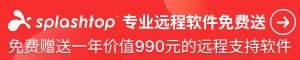Go To My Cloud是一款完全免费的远程控制软件,包含Go To My Cloud主控端和Go To My Cloud被控端两部分。只要两端用户安装Go To My Cloud远程控制软件,就能在世界上任何一台可以上网的电脑连接到远端电脑,进行远程办公和远程管理。Go To My Cloud远程控制软件正规合法,通过安全软件认证,不会被杀毒软件查杀,不会影响系统的稳定性。
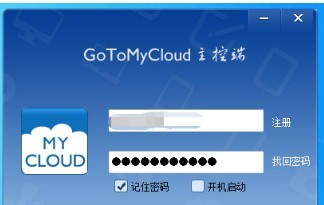
Go To My Cloud远程控制软件功能
1、远程访问
只需下载安装Go To My Cloud远程控制软件客户端,您就可以从世界上任何连上网络的PC上远程接入您的远端PC,方便快捷。
轻松注册账号、简便安装程序、灵活登录系统,无需重启PC。
2、远程操作
当您使用Go To My Cloud远程控制软件连接到远程PC上,您可以同步观看被控PC的屏幕,使用本地鼠标、键盘对被控PC的文件、程序等进行操作,犹如操作本地PC一样方便、快捷。
3、远程硬件开关机
只需要把CSK300云舒远程硬件开关机卡安装在电脑上,即使远程电脑处于关机状态,也可以根据您的意愿,通过GoToMyCloud的客户端对远程电脑进行远程开、关机以及其他操作。
4、私密聊天功能
使用Go To My Cloud远程控制软件上的聊天功能,可以满足您专线私密聊天功能需求。
5、即时信息提醒
使用Go To My Cloud远程控制软件进行远程操作、监控、运维PC时,当远端PC上的即时信息软件如QQ、旺旺、MSN、SKYPE上有朋友发来信息,GoToMyCloud将及时通过声音以及图像动画的方式提醒您,以便您随时了解远端PC上的信息动态。在外面办事的您再也不用担心会遗漏什么重要信息了。
6、个人使用情况报告
在GoToMyCloud网页上登录您的账号,便可以查询到远程桌面访问记录,包括被控电脑名称,被控电脑IP,持续时长,连接及开关机记录等内容。
Go To My Cloud远程控制软件安装步骤
1、首先在本站下载Go To My Cloud远程控制软件包,得到zip格式压缩包
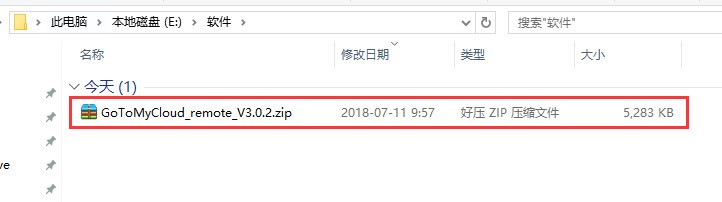
2、鼠标右键点击压缩包,选择解压到当前文件夹,得到Go To My Cloud远程控制软件exe安装文件
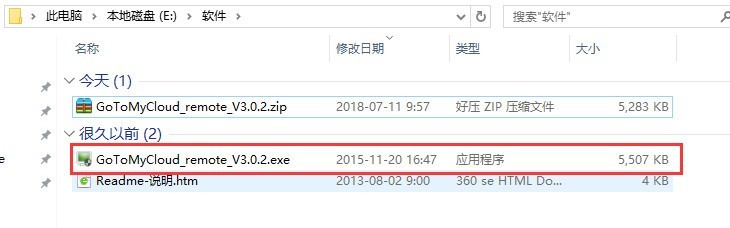
3、双击exe安装文件,进入Go To My Cloud远程控制软件安装向导界面,点击下一步
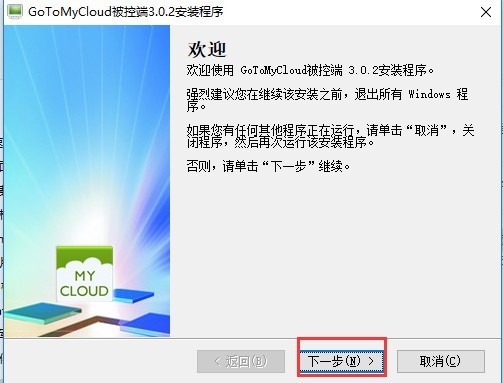
4、进入许可协议界面,先选择我同意,然后在点击下一步
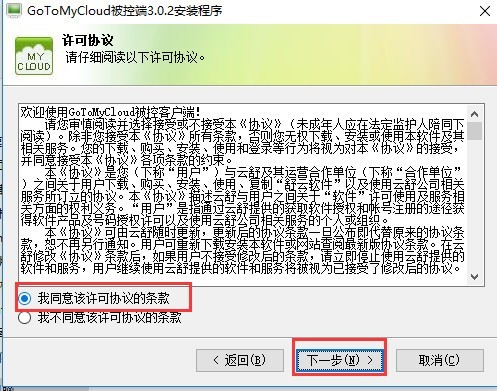
5、进入安装位置界面,可以选择默认安装到C盘或者点击更改选择其它位置进行安装,然后在点击下一步
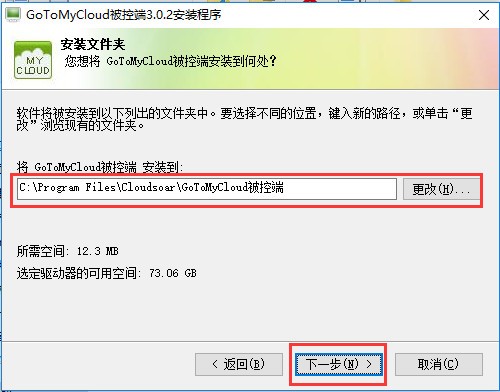
6、进入快捷方式文件夹界面,无需修改,直接点击下一步即可
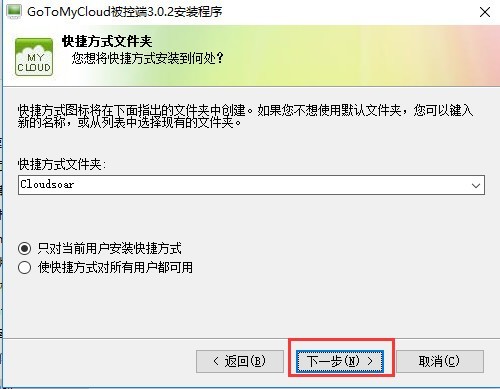
7、进入准备安装界面,点击下一步
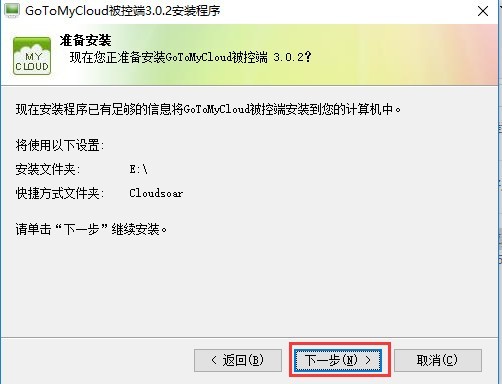
8、进入正在安装界面,耐心等待安装进度条完成
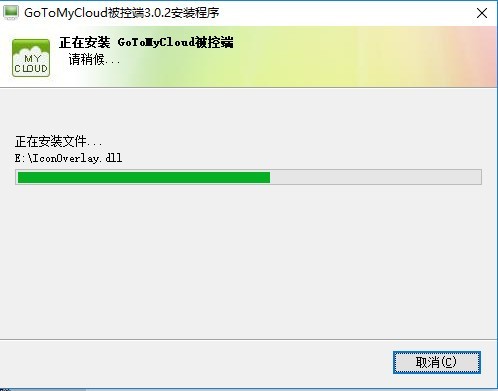
9、Go To My Cloud远程控制软件安装完成,点击完成后即可开始使用
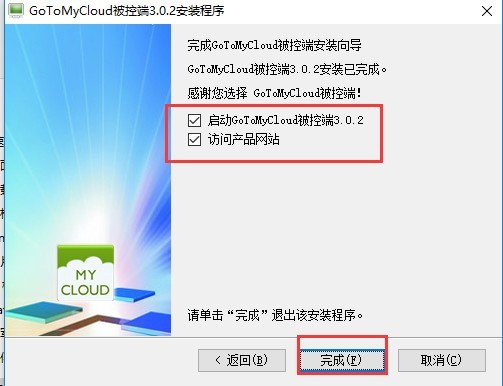
Go To My Cloud远程控制软件使用方法
1.注册
登录官网点击注册,跳转到注册页面,填写注册信息:
如图一:
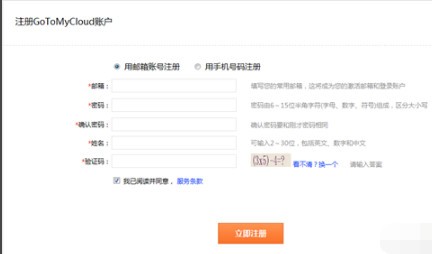
注意:这里一定要填写真实邮箱信息哦,因为之后激活需要邮箱验证,如下图

2.下载安装,登录Go To My Cloud远程控制软件被控制端
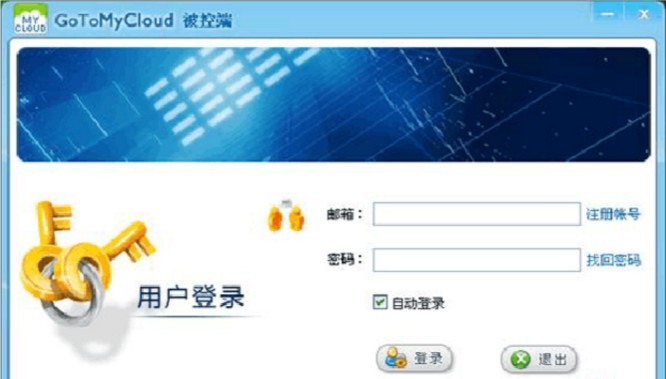
3.下载安装,登录Go To My Cloud远程控制软件主控制端(下载地址:)
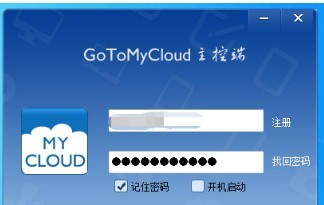
4.登陆之后,选择被控制端,点击连接到被控电脑(被控电脑头像灰显的表示被控端可能不在线,被控电脑可能关机)
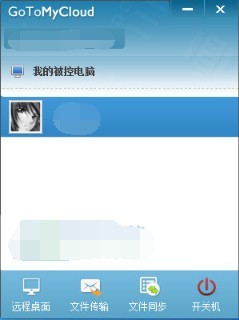
5.连接上被控电脑,我们就可以开始对运程电脑进行随意操作了。(小编使用的是自己电脑控制自己电脑,所以窗口多了点,但是成功了)
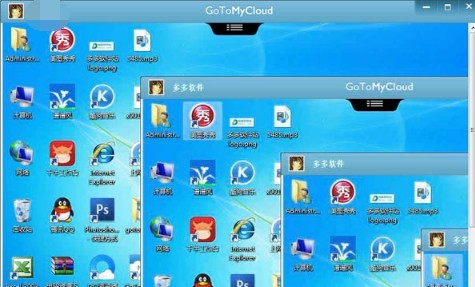
温馨提示:
安装完成Go To My Cloud远程控制软件之后,软件提示会重启,不然部分功能会影响使用的!
Go To My Cloud远程控制软件常见问题
为什么GoToMyCloud主控端/被控端登录失败?
Go To My Cloud远程控制软件客户端登录失败有多种原因:
1、请查询下,您的网络是否可以正常解析以下域名:
在运行命令中,输入cmd,输入ping www.gotomycloud.cn和ping www.cloudsoar.org
2、看看以下端口是否开通,主控端要开启的端口:5112、5114、8888、5228、443;被控端要开启的端口:5112、5114、8888、5220、443。
同一个GoToMyCloud账号,多个主控端可以同时登录吗?
可以的,但是不能同时连接同一个被控端,只能错开连接。